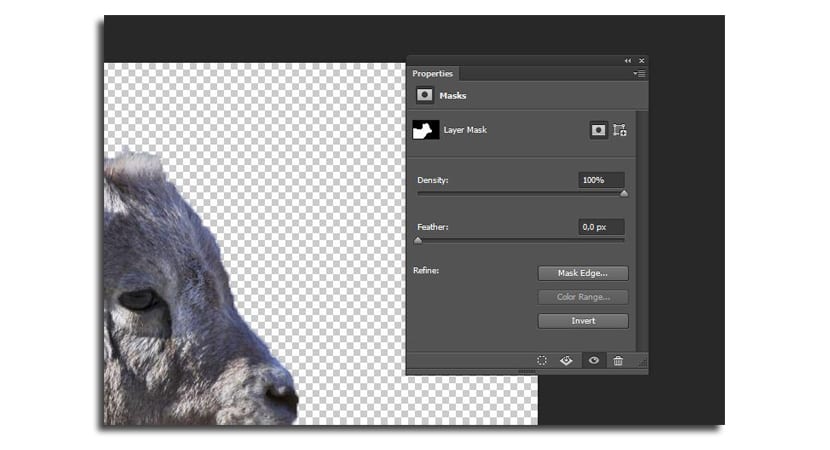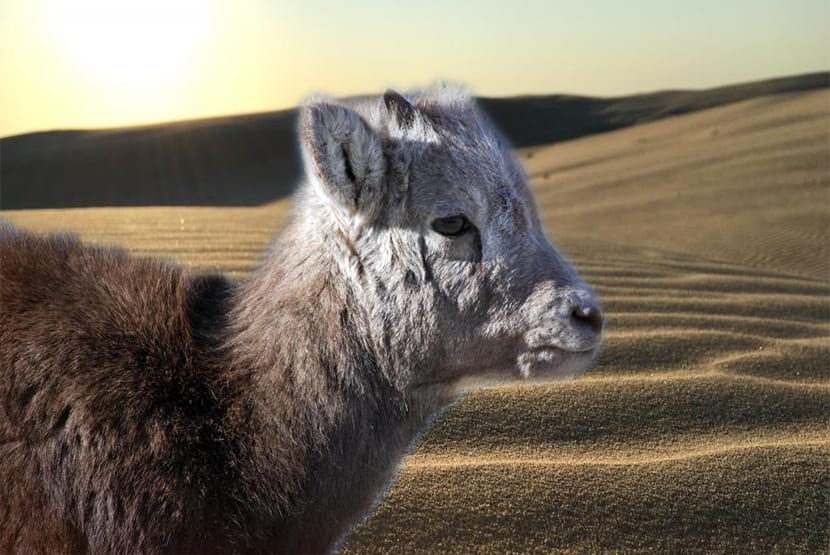
Behovet for at fjerne en fond kan være af flere grunde og er en af de grundlæggende grundlæggende som vi skal vide i Photoshop. Vi kan ændre baggrunden for en vens foto og ændre det fuldstændigt for at lave en sjov gave. Der er mange grunde til at vide, hvordan man let kan fjerne en baggrund.
Dette er grunden til denne tutorial, hvor vi lærer at håndtere tryllestaven og værktøjet til hurtig valg. Vi vil også være opmærksomme på sløjfen, som hjælper os med at rette en del af det valg, vi foretager. Så lad os gå videre til det.
Sådan fjernes baggrunden fra et billede i Photoshop
Først vil jeg vise hvordan man bruger værktøjet til hurtigvalg, gå derefter videre til tryllestaven og endelig lassoen. Kombinationen af disse tre værktøjer er normalt også meget effektiv, så det afhænger også af, hvordan du tilpasser dig hver af dem. Download disse to billeder for at gennemføre vejledningen:
Med værktøjet til hurtig valg
- Vælg først værktøj til hurtig valg fra værktøjslinjen (penselikonet på en figur med ellipsis)
- Du bliver nødt til at trykke på Skift-tast for at tilføje alle de valg, du foretager, når du klikker på baggrunden af billedet og trækker værktøjet over det
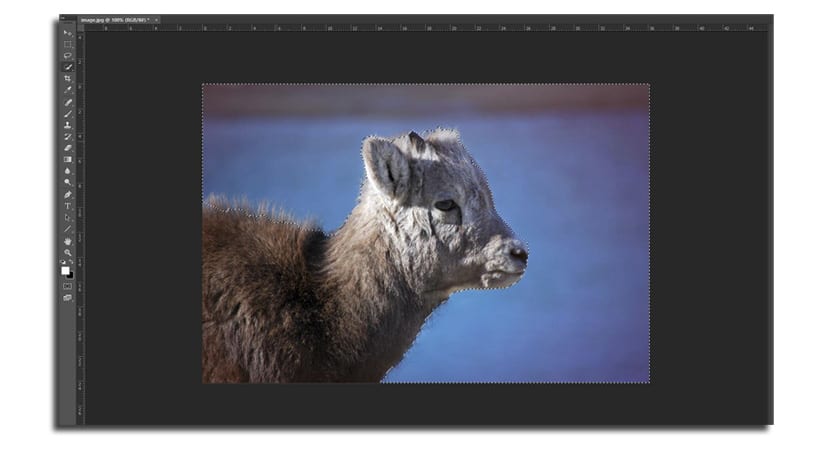
- Hvis du ved et uheld vælger en del, som du ikke ønsker, skal du trykke og holde nede «Alt» -tast mens du fjerner den del eller bruger kontrol + shift + z for at gå tilbage til den del, hvor du ikke har valgt det område af billedet
- Du behøver ikke være præcis nok på hele bunden, især med pelsområdet, da vi senere angiver på en anden måde
Med tryllestaven
- Hvis du kæmper med ovenstående værktøj, kan du altid bruge den tryllestav, der fungerer godt i områder med spotfarver
- Klik på en del af baggrunden, og vælg alle områder. Du må øge tolerancen fra 10 til 15 for at vælge alt det ønskede område
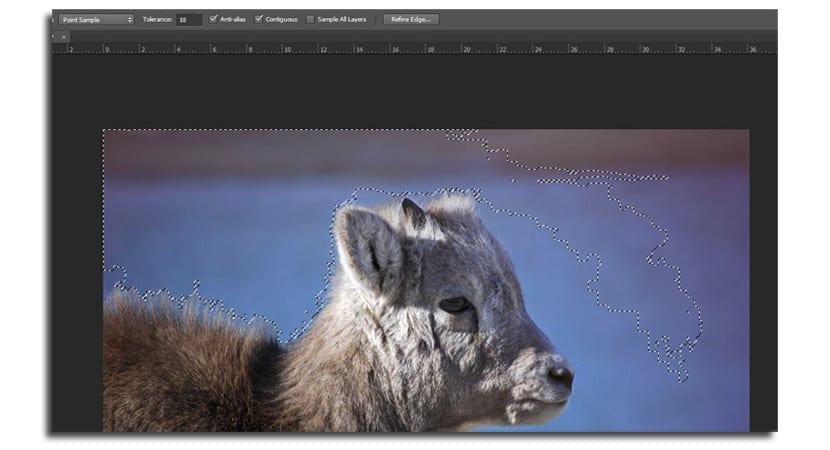
- Husk at du er nødt til at beholde hold Skift-tasten nede for at tilføje nye valg. Hvis du laver en fejl med nogle, bruger du "Alt" -tasten til at trække fra.
Med lasso-værktøjet
- Lasso-værktøjet har mulighed for Brug traversen således at du med enkle klik kan tegne dyrets form
- Når du er ved at være færdig, kan du vende tilbage til startpunktet eller først klikke, ligesom du kan Foretag to klik for at få valget til det punkt, du har nået
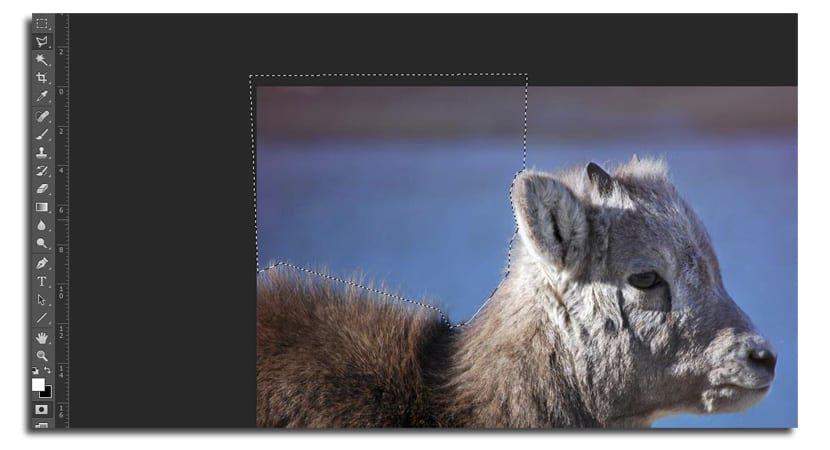
- Ligesom resten af de værktøjer, du kan brug Skift-tasten for at tilføje nye markeringsområder. Det samme gælder alt.
Vi har allerede brugt noget af værktøjet og nu vi er nødt til at vende udvalget at holde vædderen i vores hånd.
- Vi trykker Control + Shift + I eller vi går til "Vælg" og vælg "Invers"
- Nu har vi valgt rammen, og vi kan starte forfine valg inden du fjerner baggrunden

- Lad os gå nu tilføj en lagmaske fra det kapable panel i bunden (rektangelikonet med den tomme cirkel i midten)
- Du vil se, hvordan alt baggrunden er forsvundet
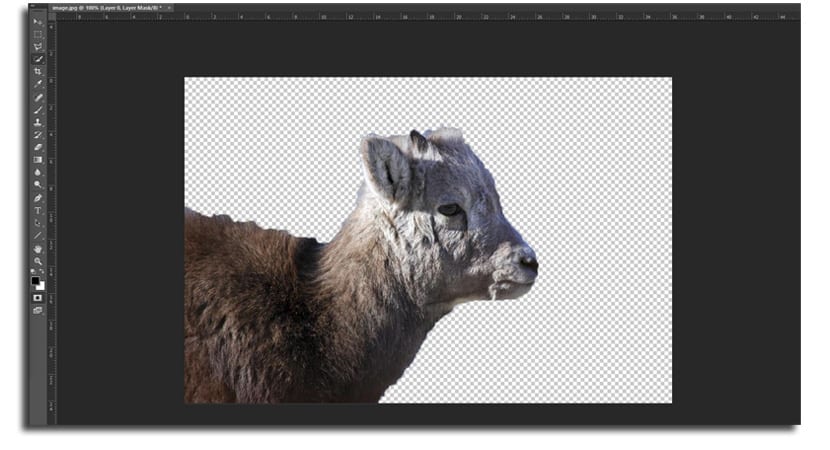
- Gør nu en dobbeltklik på masken i lagpanelet (billedet i sort / hvid)
- En ny menu dukker op og klikker på «Maskekant«. Du er i menuen Refine Mask
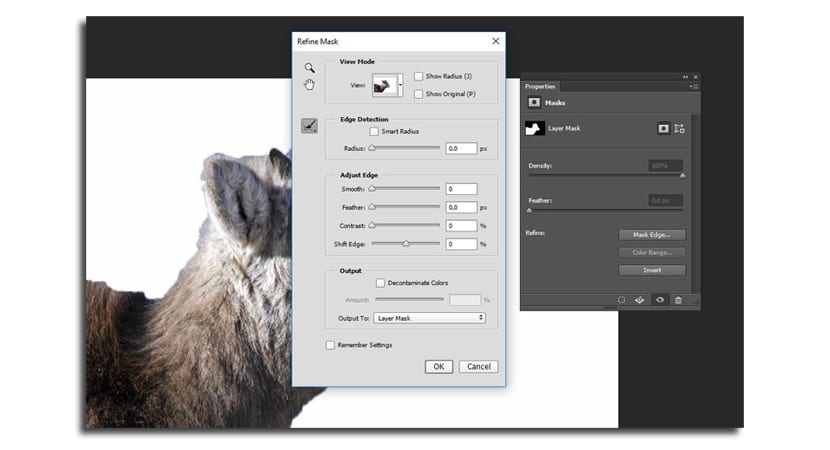
- Klik på "Vis radius»Og juster skyderen« Radius »til 3,7 mere eller mindre for at sikre, at radius tager alle dyrets hår mellem bunden og den samme
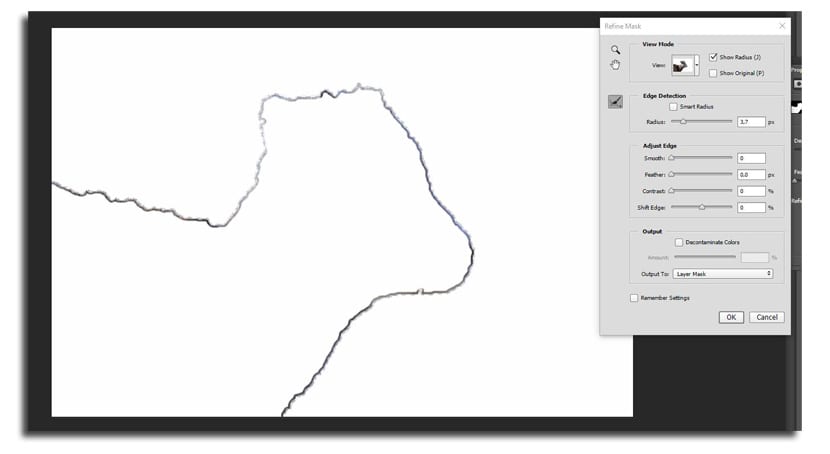
- Nu deaktiver "Vis radius" og leg med de forskellige "Justér kant" -indstillinger. Hvis dit dyr har meget pels, er fjer en meget interessant mulighed. Med 6,1 px har det hjulpet mig med ikke at miste noget af konturen
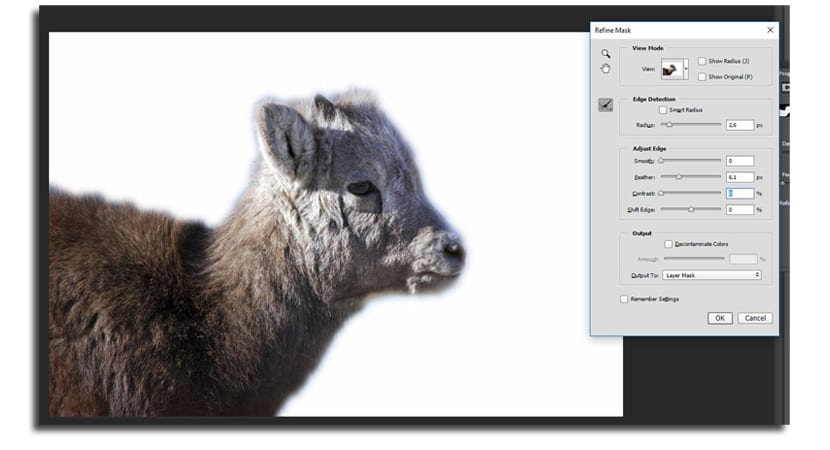
- Det kan tjene dig skift visningstilstand ved at klikke på den lille pil i miniaturebilledet og vælge den i pop op-menuen
- Vi trykker endelig på «Ok» og vi vil have den usynlige baggrund, så vi kan indarbejde den baggrund, vi ønsker, i billedet
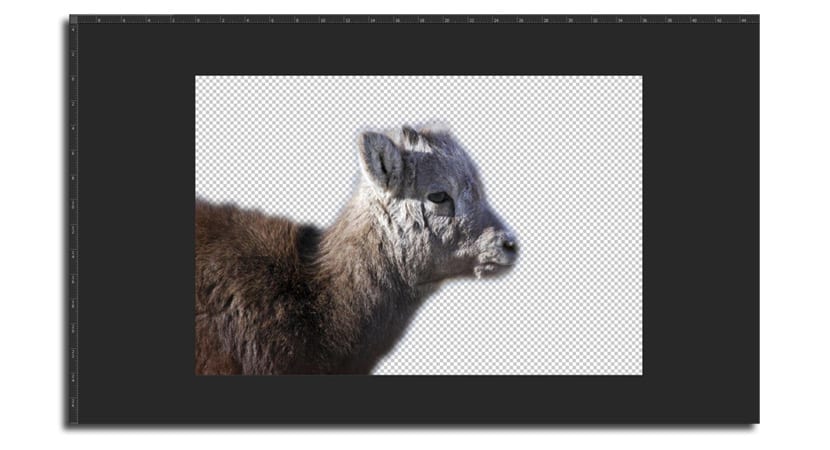
- Vi åbner en hvilken som helst og starter den på det billede, vi har skåret ud. Vi justerer størrelsen og flytter baggrundslaget under rammen i dette tilfælde